當前位置:首頁 > 幫助中心 > 聯想電腦怎么重裝系統win10?聯想電腦怎么重裝系統
聯想電腦怎么重裝系統win10?聯想電腦怎么重裝系統
聯想電腦怎么重裝系統win10?對于不少使用聯想電腦的用戶來說,重裝系統大概就是一個看起來就很難的操作,尤其是那些專業詞匯。確實,以往重裝系統是有這個毛病,但是如果你換一個工具,比如說u盤啟動盤的話,這一切問題就迎刃而解了。下面就來看看聯想電腦怎么重裝系統吧。
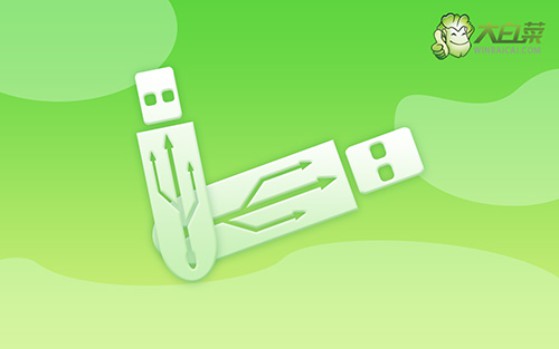
一、u盤重裝系統工具
計算機品牌:聯想
鏡像版本: Windows 10專業版
工具軟件:大白菜u盤啟動盤制作工具(點擊紅字下載)
二、u盤重裝系統準備
1、為了確保制作系統啟動盤的過程順利且穩定,務必選用質量可靠的U盤。雖然市場上有很多廉價的U盤,但它們常常在關鍵時刻掉鏈子,導致啟動盤制作失敗,甚至重裝系統失敗。
2、在制作啟動盤時,建議使用一臺穩定且沒有故障的電腦。倘若當前的電腦因某些原因無法順利完成制作,可以考慮借助其他能夠正常運作的電腦。
3、獲取系統鏡像文件時,一定要確保來源的可靠性。這里推薦從經過驗證的網站下載鏡像文件,比如“MSDN我告訴你”等平臺,這些站點上的文件已經過嚴格篩選和驗證,確保安全無病毒,且兼容性良好。
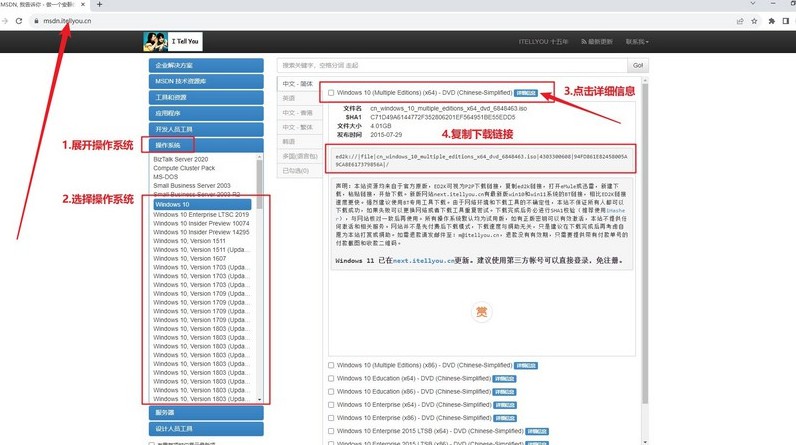
三、u盤重裝系統步驟
步驟一:大白菜制作U盤啟動盤
1、準備一個至少8GB的U盤,并訪問大白菜官方網站下載U盤啟動盤制作工具。
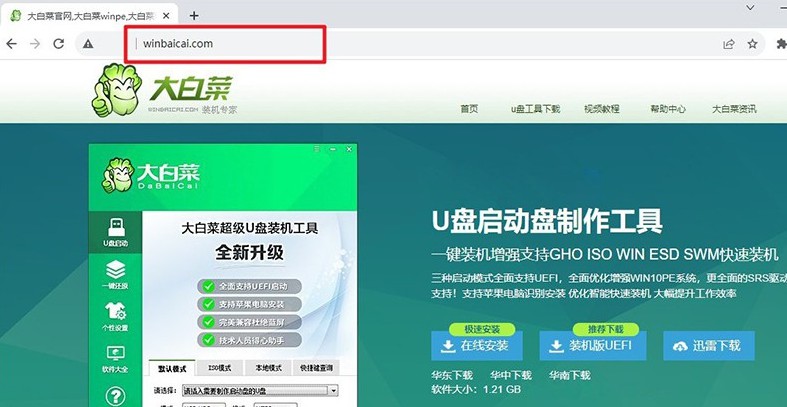
2、下載完成后,將壓縮包解壓到桌面,插入U盤并讓電腦識別,在確認相關選項后,點擊“制作U盤啟動盤”以完成制作。
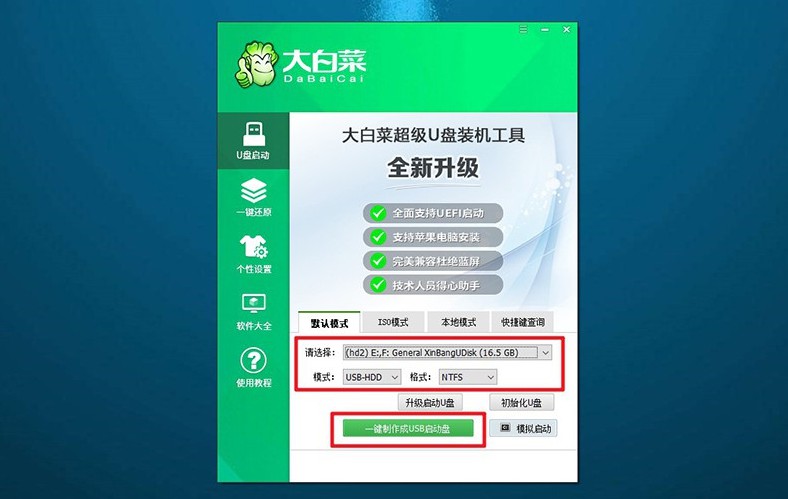
步驟二:設置大白菜U盤啟動
1、查找你電腦的u盤啟動快捷鍵,不同品牌和型號的電腦可能有不同的快捷鍵,具體信息可以在大白菜官網查找。

2、將制作好的U盤插入電腦,重啟時快速按下相應的快捷鍵,進入啟動選擇界面,選擇U盤作為啟動設備。
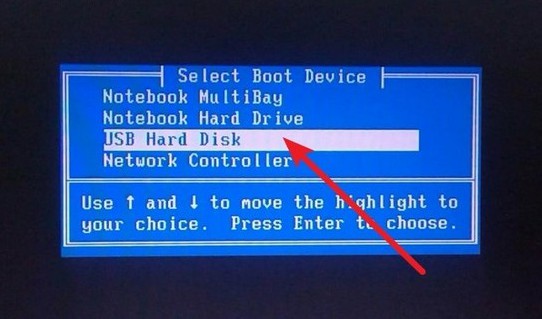
3、成功進入啟動選項后,你將看到大白菜的WinPE主菜單,選擇第一個選項并按回車確認。

步驟三:利用大白菜安裝操作系統
1、當系統進入大白菜桌面時,打開系統安裝工具,找到你要安裝的操作系統鏡像文件,選擇將其安裝到C盤。
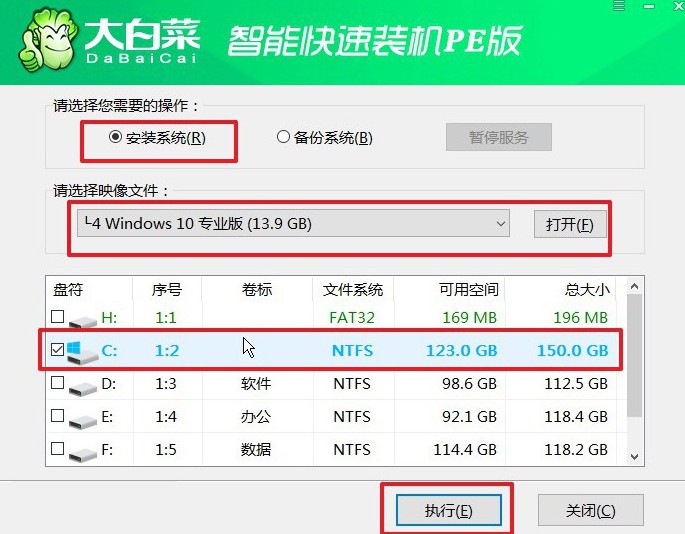
2、系統安裝工具會彈出確認窗口,通常情況下無需更改默認設置,直接點擊“是”以繼續安裝過程。

3、接下來,系統會提示你是否需要重啟,確保選中重啟選項,以便順利進入下一步。
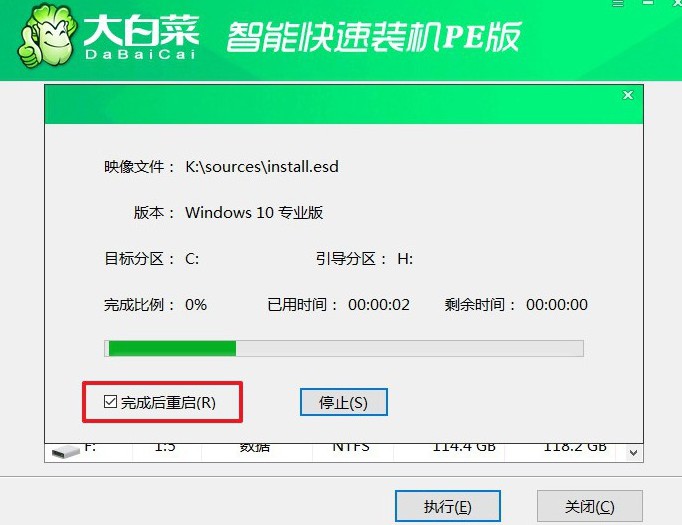
4、在系統第一次重啟時,記得拔掉U盤,以防電腦再次從U盤啟動。這時,Windows系統將繼續安裝剩余的步驟,你只需耐心等待安裝完成即可。

就這樣,我們完成了聯想電腦怎么重裝系統的全部操作了,是不是還蠻簡單的呢。之后面對系統故障,就再也不用擔心找不到工具來解決了,畢竟u盤啟動盤內置了許多軟件,你可以用它來檢測系統故障,也可以檢測硬件故障,十分實用。

